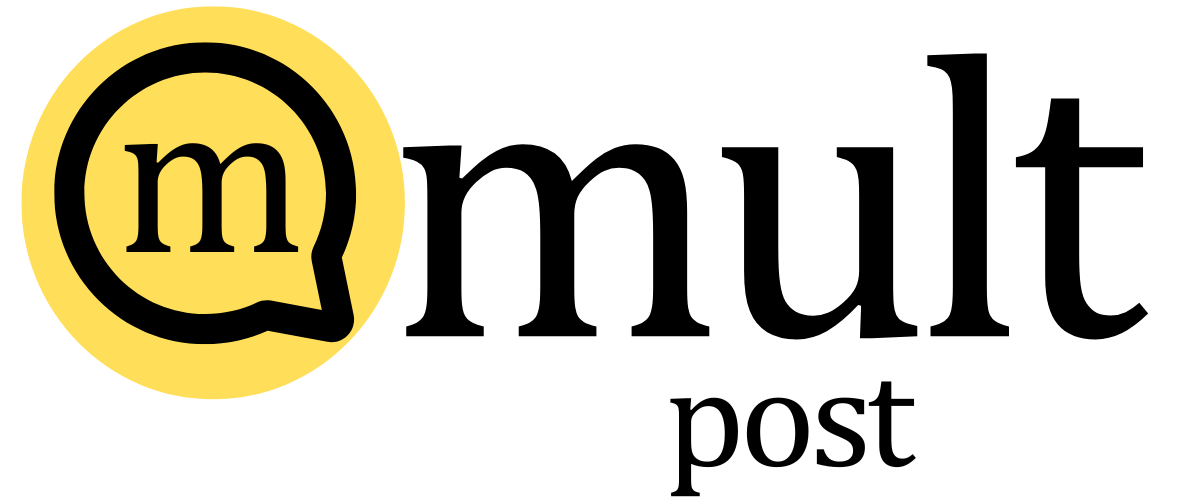Você já se pegou bufando de raiva porque a internet tá mais lenta que a tartaruga do desenho? Aquele vídeo que você queria ver, a página que não carrega, a live que trava… É frustrante, né? Se a resposta for sim, pode respirar aliviado, porque você chegou no lugar certo! Aqui, vamos te mostrar como deixar a internet mais rápida, de um jeito simples e direto, sem enrolação e com dicas que realmente funcionam.
1. Descubra a Origem da Lentidão: Teste de Velocidade e Diagnóstico
Antes de sair por aí “chutando” o modem, é crucial entender o que está acontecendo com a sua internet. A lentidão pode ter várias causas, e a primeira coisa a fazer é um bom diagnóstico.
Teste de Velocidade: Seu Primeiro Passo
A forma mais simples de descobrir a velocidade da sua internet é fazer um teste de velocidade. Existem vários sites e aplicativos que fazem isso, como o Speedtest.net, Fast.com (do Netflix) e outros. O teste geralmente mostra três informações principais:
- Download: A velocidade com que você recebe dados da internet (essencial para assistir vídeos, baixar arquivos, etc.).
- Upload: A velocidade com que você envia dados para a internet (importante para fazer uploads, videoconferências, etc.).
- Ping (ou Latência): O tempo que leva para um sinal viajar do seu dispositivo até um servidor e voltar (afeta a resposta em jogos online e navegação em geral).
Como Interpretar os Resultados:
- Compare com o Contrato: Verifique no seu contrato de internet qual é a velocidade que você contratou. Se o teste mostrar valores muito abaixo disso, pode ser um problema na sua conexão.
- Download Lento: Se a velocidade de download estiver baixa, você pode ter problemas para assistir vídeos em boa qualidade, baixar arquivos rapidamente e navegar em sites mais pesados.
- Upload Lento: Uma velocidade de upload lenta dificulta uploads de vídeos, fotos e arquivos grandes, além de prejudicar videoconferências e jogos online.
- Ping Alto: Um ping alto (acima de 50-100ms) pode causar lentidão e atrasos em jogos online e em outras atividades que exigem resposta rápida.
Diagnóstico Caseiro: Investigando as Possíveis Causas
Além do teste de velocidade, você pode fazer algumas verificações simples para tentar identificar o problema:
- Reinicie o Roteador e o Modem: Essa é a dica clássica, mas muitas vezes funciona! Desligue os aparelhos da tomada, espere uns 30 segundos e ligue de volta. Isso pode resolver problemas de conexão e melhorar o desempenho.
- Verifique a Quantidade de Dispositivos Conectados: Quanto mais aparelhos conectados à mesma rede Wi-Fi, mais lenta a internet tende a ficar. Se várias pessoas estiverem usando a internet ao mesmo tempo (assistindo a vídeos, jogando, etc.), a velocidade pode ser dividida.
- Observe a Localização do Roteador: A posição do roteador pode afetar o alcance e a qualidade do sinal Wi-Fi. Coloque-o em um local centralizado na casa, longe de paredes, objetos metálicos e outros eletrônicos que possam interferir no sinal.
- Analise as Luzes do Modem e Roteador: As luzes indicadoras no modem e no roteador podem dar pistas sobre o problema. Consulte o manual dos seus aparelhos para entender o que cada luz significa.
O Que Fazer se o Problema Persistir?
Se você fez os testes e verificações, mas a internet continua lenta, pode ser hora de entrar em contato com a sua operadora. Tenha em mãos os resultados do teste de velocidade e as informações sobre o problema que você identificou. A operadora poderá fazer testes e verificar se há algum problema na sua linha ou no seu plano de internet.
2. Otimize Seu Roteador: Dicas para um Sinal Mais Forte e Rápido
O roteador é o coração da sua rede Wi-Fi. Se ele não estiver funcionando direito, a internet vai ficar lenta, não importa o que você faça. Veja algumas dicas para otimizar o seu roteador e melhorar o sinal:
Posicionamento Estratégico: Onde Colocar o Roteador
A localização do roteador faz toda a diferença. Siga estas dicas:
- Centralize-o: Coloque o roteador em um local central da sua casa, para que o sinal se espalhe de forma mais uniforme.
- Altura Importa: Eleve o roteador do chão, de preferência em um lugar alto, como uma prateleira. Isso ajuda a evitar interferências e melhora a propagação do sinal.
- Longe de Obstáculos: Livre-se de paredes, objetos metálicos, espelhos e outros eletrônicos (como micro-ondas e telefones sem fio) que podem interferir no sinal Wi-Fi.
- Evite Cantos: Não coloque o roteador em cantos, pois isso pode reduzir o alcance do sinal.
Canais Wi-Fi: Escolhendo a Melhor Frequência
Os roteadores Wi-Fi operam em diferentes canais. Em áreas com muitos roteadores, pode haver interferência entre eles, o que causa lentidão na internet.
- Como Funciona: Os roteadores operam em duas principais faixas de frequência: 2.4 GHz e 5 GHz. A faixa de 2.4 GHz tem maior alcance, mas é mais suscetível a interferências. A faixa de 5 GHz tem menor alcance, mas é mais rápida e menos congestionada.
- Escolhendo o Canal: A maioria dos roteadores modernos escolhe o canal automaticamente, mas você pode fazer isso manualmente nas configurações do roteador. Use aplicativos como o “WiFi Analyzer” para identificar os canais menos congestionados na sua área.
- Experimente: Se você notar lentidão, tente mudar para outro canal na mesma frequência.
Atualização do Firmware: Mantenha o Roteador em Dia
Assim como o seu celular, o roteador precisa de atualizações de firmware. Essas atualizações corrigem falhas, melhoram o desempenho e adicionam novos recursos.
- Como Fazer: Acesse as configurações do seu roteador (geralmente digitando o endereço IP dele no navegador, como 192.168.1.1 ou 192.168.0.1 – verifique no manual do seu roteador).
- Procure a Opção: Procure a seção de “Atualização de Firmware” ou “Firmware Update” e siga as instruções.
- Mantenha Atualizado: Faça as atualizações sempre que houver uma nova versão disponível.
Wi-Fi 6 (802.11ax): A Nova Geração
Se você está pensando em trocar de roteador, considere um modelo com Wi-Fi 6 (802.11ax). Essa tecnologia oferece velocidades mais rápidas, maior capacidade e melhor desempenho em ambientes com muitos dispositivos conectados.
3. Limpeza e Otimização: Livre-se de Arquivos Desnecessários e Software Malicioso
Um computador ou celular cheio de arquivos desnecessários e programas maliciosos pode deixar a internet mais lenta, pois eles consomem recursos do sistema e podem interferir na conexão.
Excluindo Arquivos Temporários e Desnecessários
Seu computador acumula arquivos temporários (caches, logs, arquivos de download incompletos, etc.) que podem ocupar espaço e deixar o sistema mais lento.
- Limpeza Manual:
- Windows: Use o “Limpeza de Disco” (pesquise na barra de busca do Windows), selecione as opções de limpeza e execute.
- Mac: Use o aplicativo “Utilitário de Disco” para limpar arquivos desnecessários.
- Celular (Android/iOS): Limpe o cache e os dados de aplicativos, desinstale aplicativos que você não usa e exclua fotos e vídeos desnecessários.
- Ferramentas de Limpeza: Use programas como CCleaner (Windows) ou CleanMyMac (Mac) para fazer uma limpeza mais completa.
Desinstalando Programas Inúteis
Aplicativos e programas que você não usa ocupam espaço no seu disco rígido e podem rodar em segundo plano, consumindo recursos do sistema.
- Windows: Vá em “Painel de Controle” > “Programas” > “Programas e Recursos” e desinstale os programas que você não utiliza.
- Mac: Arraste os aplicativos para a lixeira ou use aplicativos como AppCleaner para desinstalá-los completamente.
- Celular (Android/iOS): Desinstale aplicativos que você não usa.
Verificação de Malware: Remova Vírus e Spywares
Vírus, spywares e outros tipos de malware podem consumir recursos do sistema, prejudicar a conexão com a internet e até mesmo roubar seus dados.
- Antivírus: Use um bom antivírus (como Bitdefender, Kaspersky, Norton, etc.) e faça varreduras regulares no seu computador e celular.
- Remoção de Malware: Se encontrar malware, siga as instruções do antivírus para removê-lo.
- Cuidado ao Navegar: Evite sites suspeitos, não clique em links estranhos e tenha cuidado ao baixar arquivos da internet.
Otimização do Navegador: Extensões e Cache
O navegador que você usa para navegar na internet também pode afetar a velocidade.
- Extensões: Desative ou desinstale extensões que você não usa, pois elas podem consumir recursos e deixar a navegação mais lenta.
- Cache: Limpe o cache do navegador regularmente. O cache armazena dados de sites que você visitou, o que pode acelerar o carregamento de páginas, mas também pode causar problemas se estiver muito cheio.
- Navegadores Leves: Considere usar navegadores mais leves, como o Firefox (com configurações otimizadas) ou o Brave, que são mais rápidos e consomem menos recursos.
4. Monitoramento de Consumo: Gerenciando a Banda Larga com Inteligência
A internet banda larga tem um limite de velocidade e capacidade de dados. Saber como o seu uso está, e gerenciar isso, é fundamental para não ter surpresas e para deixar a internet mais rápida.
Medindo o Consumo de Dados: Saiba Quanto Você Usa
Saber quanto de dados você está consumindo é importante para entender o que está deixando a sua internet lenta e para evitar surpresas na conta.
- No Roteador: Muitos roteadores têm ferramentas para monitorar o consumo de dados. Acesse as configurações do roteador e procure a seção de “Estatísticas” ou “Uso de Dados”.
- No Sistema Operacional:
- Windows: Vá em “Configurações” > “Rede e Internet” > “Uso de Dados”.
- Mac: Vá em “Preferências do Sistema” > “Rede” > “Wi-Fi” e veja o uso de dados.
- Celular (Android/iOS): Vá em “Configurações” > “Conexões” > “Uso de Dados” (Android) ou “Ajustes” > “Celular” (iOS).
- Aplicativos: Existem aplicativos que monitoram o uso de dados, como o My Data Manager e o Data Usage Monitor.
Identificando os “Devoradores” de Banda Larga
Depois de saber quanto você está usando, é hora de identificar quais aplicativos e atividades estão consumindo mais dados.
- Streaming: Assistir a filmes e séries em plataformas como Netflix, Amazon Prime Video e YouTube é o principal consumidor de dados.
- Downloads: Baixar arquivos grandes (jogos, softwares, etc.) também consome muita banda larga.
- Videoconferências: As chamadas de vídeo (Zoom, Google Meet, etc.) usam uma quantidade significativa de dados.
- Jogos Online: Jogar online exige uma conexão estável e pode consumir bastante dados, dependendo do jogo.
Dicas para Economizar Banda Larga
Se você está com problemas de lentidão ou quer economizar dados, experimente estas dicas:
- Qualidade de Vídeo: Diminua a qualidade dos vídeos que você assiste (de HD para SD, por exemplo).
- Downloads Conscientes: Baixe apenas arquivos realmente necessários e evite downloads em horários de pico.
- Limites de Dados: Defina limites de dados nos seus aplicativos (no celular, por exemplo) para evitar surpresas.
- Modo Offline: Use o modo offline em aplicativos como Spotify e Netflix para consumir conteúdo sem usar dados.
- Desative as Atualizações Automáticas: Desative as atualizações automáticas de aplicativos e do sistema operacional, para evitar que elas consumam dados em segundo plano.
- Monitore o Uso dos Seus Filhos: Se você tem filhos que usam a internet, monitore o consumo de dados deles e explique a importância de usar a internet de forma consciente.
5. Escolha o Plano Ideal: Velocidade Compatível com suas Necessidades
A velocidade da sua internet é um fator crucial para a sua experiência online. Se você está sempre tendo problemas de lentidão, talvez seja hora de repensar o seu plano.
Avaliando suas Necessidades de Uso
Antes de escolher um plano, é importante avaliar como você usa a internet.
- Navegação Simples: Se você usa a internet principalmente para navegar em sites, ler e-mails e redes sociais, um plano com velocidade de 10 a 30 Mbps pode ser suficiente.
- Streaming: Se você assiste a muitos vídeos e séries em plataformas de streaming, um plano com velocidade de 50 a 100 Mbps é recomendado (quanto maior a velocidade, melhor a qualidade da imagem).
- Jogos Online: Se você joga online, é importante ter uma conexão estável e de baixa latência. Um plano com velocidade de 50 a 100 Mbps ou mais é o ideal.
- Trabalho Remoto: Se você trabalha em casa e precisa fazer videoconferências, enviar e receber arquivos grandes e acessar sistemas online, um plano com velocidade de 50 Mbps ou mais é recomendado.
- Família Conectada: Se várias pessoas usam a internet ao mesmo tempo, é importante ter um plano com velocidade maior, para que todos possam navegar sem problemas.
Comparando Planos e Operadoras
Compare os planos de internet disponíveis na sua região, considerando os seguintes fatores:
- Velocidade: Compare as velocidades de download e upload dos planos.
- Preço: Compare os preços dos planos e veja qual se encaixa no seu orçamento.
- Tecnologia: Verifique qual tecnologia de internet está disponível na sua área (fibra óptica, cabo, DSL, etc.). A fibra óptica geralmente oferece as melhores velocidades e estabilidade.
- Benefícios Adicionais: Algumas operadoras oferecem benefícios adicionais, como acesso a streamings, canais de TV, etc.
- Cobertura: Verifique se a operadora tem cobertura na sua área.
- Reputação: Pesquise sobre a reputação da operadora, lendo avaliações de outros clientes e verificando a qualidade do suporte técnico.
Negociando com a Operadora
Entre em contato com a sua operadora e veja se é possível negociar um plano melhor. Muitas vezes, as operadoras oferecem promoções para novos clientes ou para quem está insatisfeito com o serviço atual.
- Pesquise: Antes de ligar, pesquise os planos e preços de outras operadoras na sua região.
- Seja Claro: Explique o que você precisa e o que não está satisfeito com o serviço atual.
- Negocie: Peça um desconto ou um plano com mais velocidade pelo mesmo preço.
- Considere Mudar: Se a operadora não oferecer uma solução que te agrade, considere mudar para outra operadora.
Dicas Extras para Turbinar Sua Conexão
Além das dicas que já demos, aqui vão mais algumas dicas extras para deixar a sua internet ainda mais rápida:
- Cabo Ethernet: Se possível, conecte seus dispositivos (computador, TV, etc.) ao roteador por meio de um cabo Ethernet (cabo de rede). A conexão por cabo é mais estável e rápida do que a Wi-Fi.
- DNS: Configure o DNS do seu roteador para um servidor DNS público (como o Google Public DNS ou o Cloudflare DNS). Isso pode melhorar a velocidade de navegação e a resolução de nomes de domínio.
- Firewall: Verifique se o firewall do seu computador ou roteador não está bloqueando o acesso a sites ou serviços importantes.
- Extensor de Wi-Fi: Se o sinal Wi-Fi não alcança todos os cantos da sua casa, use um extensor de Wi-Fi para ampliar a cobertura.
- VPN: Se você precisa de mais privacidade e segurança ao navegar na internet, use uma VPN (Virtual Private Network). No entanto, as VPNs podem reduzir um pouco a velocidade da sua conexão.
- Reinicie Regularmente: Reinicie o seu roteador e modem pelo menos uma vez por semana para manter o desempenho.
Perguntas Frequentes (FAQ)
1. Por que minha internet está tão lenta?
A lentidão na internet pode ter várias causas, como problemas no roteador, muitos dispositivos conectados à mesma rede, interferência no sinal Wi-Fi, arquivos desnecessários no computador, software malicioso, plano de internet inadequado ou problemas na sua linha.
2. Qual é a velocidade de internet ideal para mim?
A velocidade ideal depende do seu uso. Para navegação simples, 10 a 30 Mbps pode ser suficiente. Para streaming, jogos online e trabalho remoto, 50 a 100 Mbps ou mais é recomendado.
3. Como posso melhorar o sinal Wi-Fi em casa?
Posicione o roteador em um local centralizado, longe de obstáculos, escolha um canal Wi-Fi menos congestionado e mantenha o firmware do roteador atualizado.
4. O que é ping e por que ele é importante?
O ping (ou latência) é o tempo que leva para um sinal viajar do seu dispositivo até um servidor e voltar. Um ping alto pode causar lentidão e atrasos em jogos online e em outras atividades que exigem resposta rápida.
5. Como sei se o problema é na minha internet ou no meu provedor?
Faça um teste de velocidade, reinicie o roteador e o modem e verifique a quantidade de dispositivos conectados à rede. Se o problema persistir, entre em contato com o seu provedor para fazer testes e verificar se há algum problema na sua linha ou no seu plano.